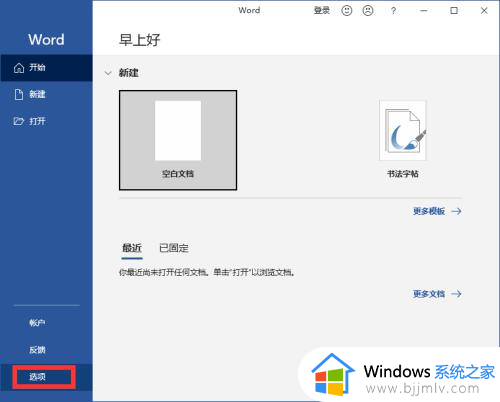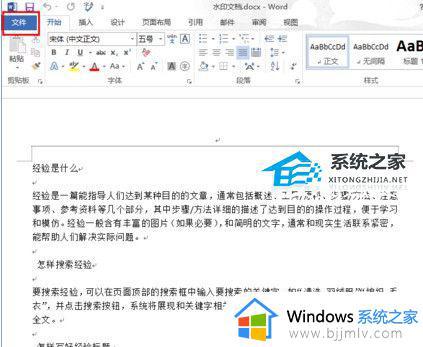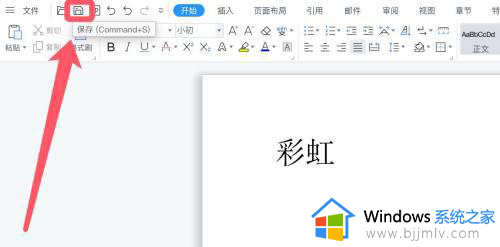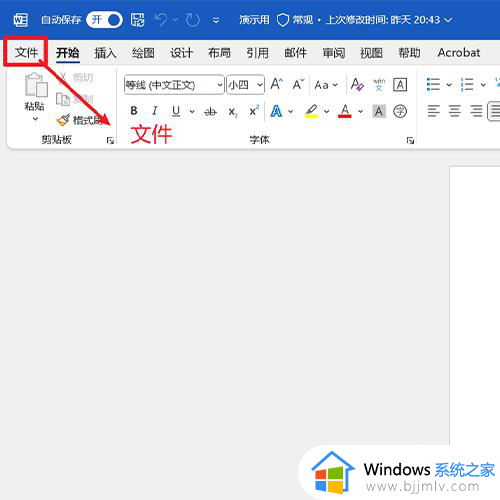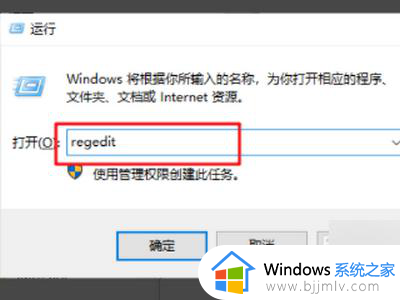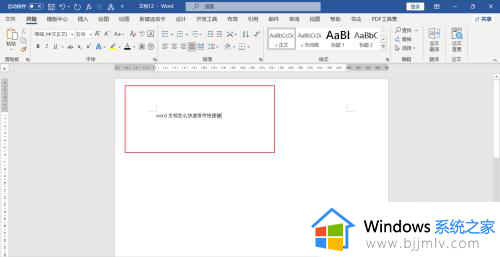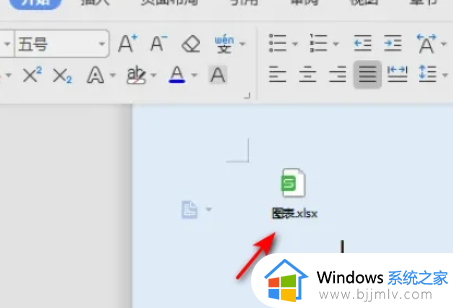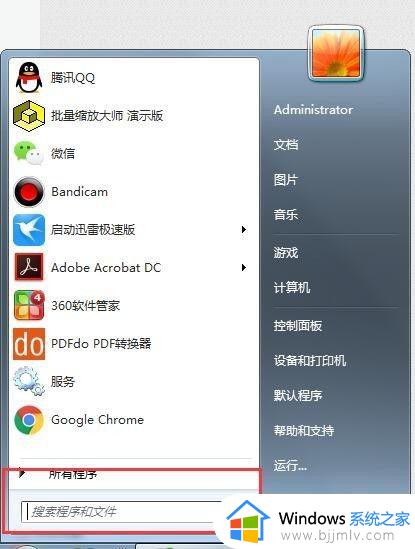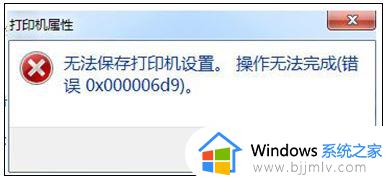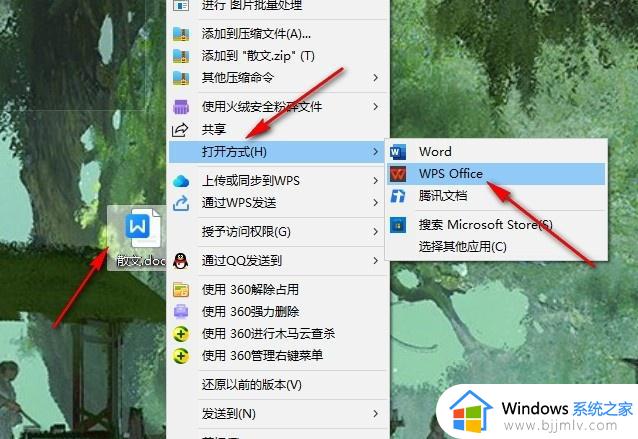word无法保存怎么回事 word保存不了的解决方法
当我们编辑完word文档之后,就会对其进行保存,然而有不少用户却遇到了word无法保存的情况,很多人都不知道是怎么回事,原因有很多,有遇到相同情况的小伙伴们,可以跟着小编一起来学习一下word保存不了的解决方法吧。
Word无法保存的原因:
1、系统垃圾文件过多,导致系统磁盘空间不足。无法执行保存操作,需要将垃圾文件清除:如果您有使用系统优化软件的话,直接用系统优化软件删除即可;如果没有,就需要到C:\Documents and Settings\Administrator\Local Settings\Temp这个目录下去删除垃圾文件了。
2、系统的temp环境变量被更改,需要将其改为默认设置才可以解决问题。
Word无法保存解决方法:
1、打开Word文档,找到左上角 文件菜单。
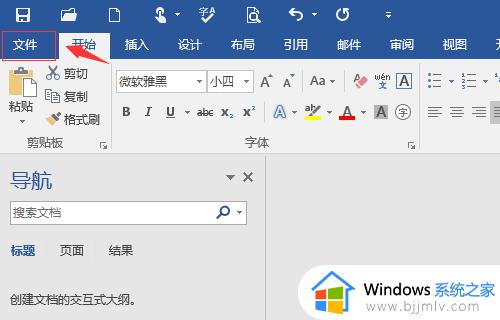
2、接着进入菜单栏,选择选项。
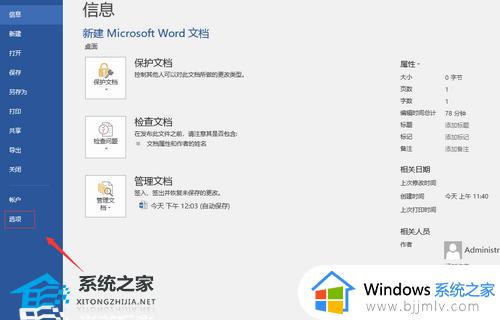
3、左侧选择-加载项。
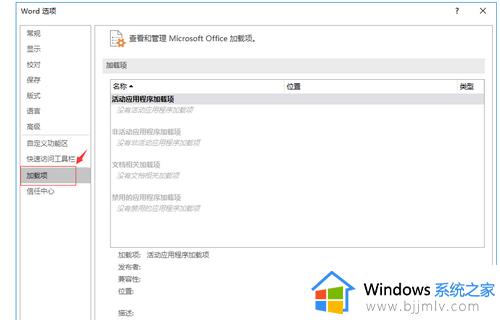
4、点击右侧下方管理com加载项。
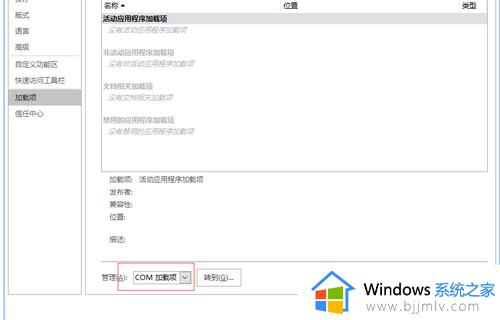
5、点击管理com加载项右侧的转到按钮。
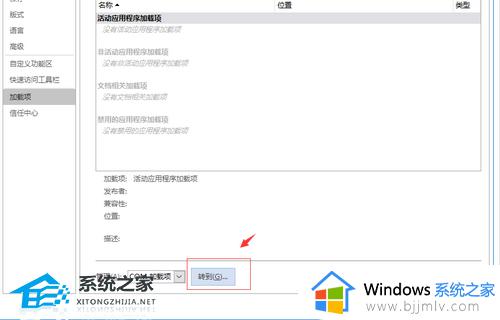
6、在COM加载项的对话框中,看到可用加载项的列表,目前我的显示勾选了三个,为了快速解决问题,我们可以将所有的加载项前面的勾选去掉。
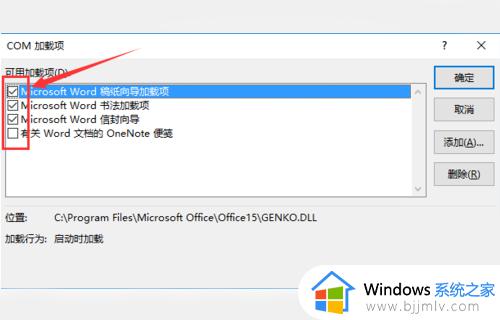
7、然后点右上角的确定按钮。
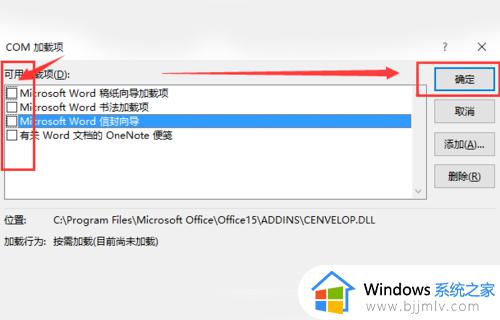
8、这样你再回到Word界面,重新启动一下Word,即可正常保存Word中写的文档内容了。
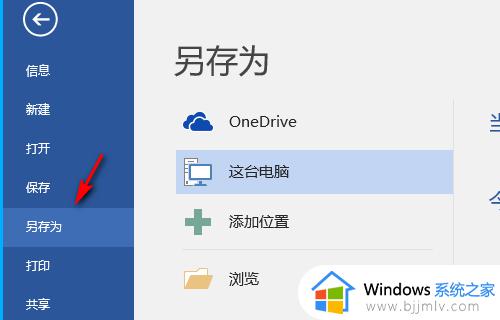
以上给大家讲解的就是word无法保存的详细解决方法,如果你有遇到一样的故障,那就学习上面的方法步骤来进行解决。